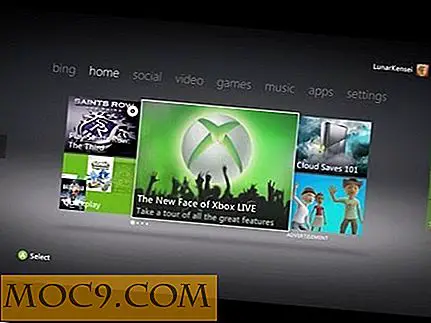5 Raske måter å slå på lommelykten på Android-enheten din
Lommelykt på din Android-enhet er veldig nyttig. Det har hjulpet deg med å finne nøklene dine i mørke områder og guidet deg gjennom hjemmet ditt under en blackout. Selv om det finnes ulike måter å slå på på, bruker du sannsynligvis bare én.
Ved hjelp av tredjepartsapps kan du slå på lommelykten ved å enten riste den, ved å trykke på av / på-knappen eller ved å bruke volumtastene. Disse metodene kan være mye mer behagelig enn metoden du bruker. La oss sjekke dem ut.
Slik aktiverer du lommelykten fra telefonen
Hvis du sveiper ned fra toppen av displayet to ganger, vil du se hurtiginnstillingsmenyen. En av alternativene vil være lommelykten, men hvis du vil kunne slå på ved å sveipe bare én gang, må du flytte ikonet til første rad (Merk at noen av de eldre telefonene kommer med en dedikert lommelykt app som du kan åpne for å skru på lommelykten).

For å redigere menyen, må du enten sveipe ned to ganger eller trykke på pilen som peker ned ved siden av tannhjulet. Trykk på alternativet "Rediger" og dra lommelyktikonet til den første raden. Velg "Ferdig" for å bekrefte endringene dine.
Slå på lommelykten med volumknappene
For å slå på lommelykten på en hvilken som helst Android-enhet med volumknappene, må du installere Torchie - Volume Button Torch. Appen vil ta opp 4 MB av telefonens lagringsplass, og det bombarderer deg ikke med noen annonser.

For at appen skal fungere i bakgrunnen, må du gi tillatelse til "Tilgjengelighetstjeneste" til det.
Du kan til og med aktivere lommelykten fra låseskjermen, men du må gå inn i appens innstillinger for å tillate det. For å få tilgang til Innstillinger, bare åpne appen og trykk på de tre vertikale punktene øverst til høyre på skjermen.
Rist lommelykten på
Hvis du har problemer med telefonens knapper, kan du i stedet for å skyve volumknappene rive på telefonen for å slå på lommelykten.

For å gjøre dette skje, må du installere en app kalt Shake lommelykt. Når du er ferdig med å installere, er appen klar til bruk. Bare rist telefonen, og lommelykten slår på. Du kan slå på lommelykten selv om skjermen på Android-enheten din er slått av.
Hvis du føler at du må riste telefonen for hardt, kan du endre følsomheten i appens innstillinger. Trykk på de tre vertikale punktene i øverste høyre hjørne og trykk på "Shake Sensitivity". Appen vil advare deg om at hvis du setter følsomheten for høy, kan lommelykten slås av ved et uhell.
Bruk en widget til å slå på lommelykten
Sist, men ikke minst, kan du bruke lommelykt Widget-appen for å få litt lys. Widgeten vil ikke vises på egenhånd, så du må trykke lenge på et mellomrom på startskjermen der du vil at widgeten skal gå.

Trykk på Widgets-alternativet nederst, og widgeten skal være på første side. Trykk lenge på widgeten og dra den til et tomt rom på skjermen. Appen har ikke en Innstillinger-side, du vet bare om appen er installert når du ser widgeten. Ingen appikon vises.
Fortell Google å slå på lommelykten
Ikke glem "OK Google" for å slå på lommelykten. Du kan enten trykke på mikrofonikonet eller si "OK Google, slå på lommelykten." Dette er et utmerket alternativ hvis du allerede har for mange apper på telefonen og ikke har nok plass til en annen.
Konklusjon
Mens det opprinnelige formålet med lommelykten er å lyse opp omgivelsene, slik at kameraet kan ta bedre bilder om natten, har det utviklet seg til å bli en praktisk og nyttig fakkel. Takket være de ovennevnte appene har du nå ulike måter å raskt slå på lommelykten når du trenger det. Hvordan slår du på lommelykten på telefonen din? Legg igjen en kommentar og gi oss beskjed.